Collega celle tra fogli e cartelle di lavoro in Excel
Una cosa comune da fare in Excel è usare un foglio per raccogliere dati grezzi, come i totali delle vendite, e poi usare un'altra scheda o anche una cartella di lavoro per creare sommari o rapporti; il fatto è che, così facendo, è necessario collegare prima le celle. Fortunatamente, questo è molto più facile di quanto sembri.
Per vedere come funziona, prima crea o apri un foglio che contiene alcuni dati; qui, useremo la scheda tecnica mostrata di seguito:

Evidenzia e copia le celle che vuoi collegare, in questo caso, i totali YTD per ciascuno dei dieci anni precedenti. Quindi, apri un nuovo foglio facendo clic su una delle schede nella parte inferiore della cartella di lavoro o facendo clic sulla piccola icona più.
Quindi, passa alla posizione nella nuova scheda in cui desideri posizionare il link e evidenzia lo stesso numero di celle con cui hai iniziato nella prima scheda. Vale la pena notare che nelle versioni più recenti di Excel è sufficiente fare clic con il tasto destro del mouse in qualsiasi punto e scegliere Incolla collegamento anziché selezionare un'area con lo stesso numero di celle della selezione originale.
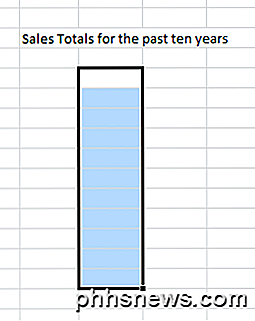
Quindi fai clic con il pulsante destro nell'area evidenziata, dovresti vedere questo menu popup:

Guarda dove si dice Opzioni di incolla: ci sono sei icone tra cui scegliere, rappresentano da sinistra a destra: Incolla, Valori, Formule, Trasposizione, Formattazione e Incolla collegamento.
Per incollare i dati dall'altra scheda, selezionare Incolla collegamento.
Nota: Excel 2010/2013/2016, a differenza delle versioni precedenti di Excel, consente di visualizzare ciò che verrà incollato nel foglio quando si passa con il mouse sulle opzioni.
Per vedere cosa è successo quando hai incollato il tuo link, spostati su una delle celle che sono state copiate e osserva ciò che dice nella casella di visualizzazione della cella:
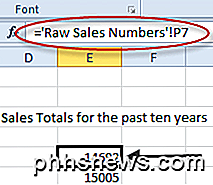
Nell'esempio, "Numeri di vendita grezzi" si riferisce al nome del foglio originale, mentre il punto esclamativo è noto come puntatore; in questo caso perché punta alla cella da seguire (P7). Pertanto, in questo foglio, il contenuto della cella E5 nella nuova scheda è quello che si trova nella cella P7 nella scheda denominata Numeri di vendita non elaborati.
Il processo per il collegamento tra cartelle di lavoro è praticamente identico; l'eccezione è che, invece di incollare su un nuovo foglio, si incolla invece su celle in un foglio di calcolo completamente diverso.
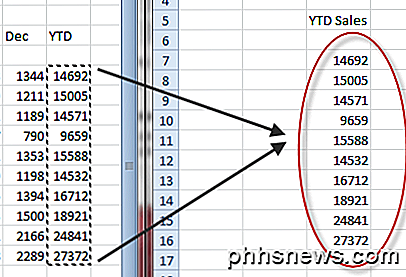
L'indirizzo per una delle celle incollate ora è simile a questo:

In questo caso, il contenuto della cella mostra innanzitutto che si tratta di un foglio Excel esterno, quindi dell'indirizzo del percorso del file, quindi del nome del foglio e infine del nome dell'intervallo creato automaticamente per l'intervallo di celle specificato.
Inoltre, puoi creare un numero illimitato di collegamenti allo stesso set di celle a tuo piacimento. Ogni volta che si aggiornano le celle originali, i dati verranno aggiornati in tutte le posizioni in cui è stato creato un collegamento.
Il collegamento tra schede o cartelle di lavoro è una cosa utile da fare quando si desidera disporre di dati non elaborati in una volta e restituirne un altro. Questo è particolarmente vero per i fogli grandi dove può diventare difficile vedere cosa è cosa; raggruppare i risultati in una nuova scheda aiuta a chiarire i fogli di lavoro e li rende molto più facili da leggere e capire.

Come aggiungere ulteriori impronte digitali Touch ID a iPhone o iPad
Gli scanner di impronte digitali sono stati un'opzione su alcuni modelli di laptop per circa il tempo in cui il concetto è esistito, ma sono sempre stati di solito tipo di bizzarro e dimenticabile. Poi arriva Apple, che non solo lo perfeziona, ma ne fa una caratteristica irrinunciabile. Apple ha introdotto Touch ID con l'iPhone 5S nel 2013 e si è dimostrato subito una caratteristica indispensabile.

Che cos'è dpupdchk.exe e Perché è in esecuzione?
Stai senza dubbio leggendo questo articolo perché ti stai chiedendo cosa diavolo sta facendo il processo dpupdchk.exe nella finestra Task Manager ... non c'è descrizione e continua a tornare. CORRELATO: Che cos'è questo processo e perché è in esecuzione sul mio PC? Questo articolo fa parte delle nostre serie in corso che illustrano vari processi trovati in Task Manager, come svchost.



